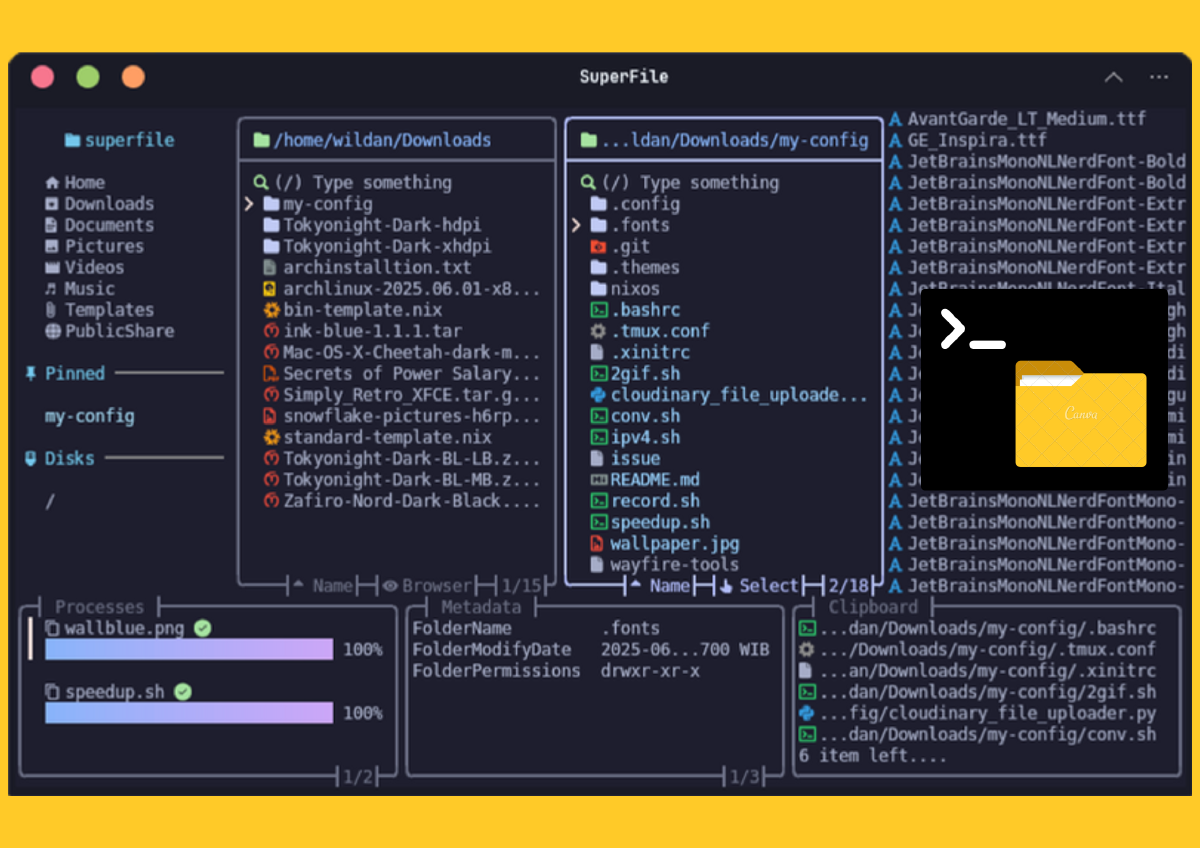Introduction#
Kita mungkin sudah (sangat) familiar dengan istilah file manager atau file explorer berbasis GUI (Graphical User Interface) yang memang mudah ditemukan di sistem operasi populer, seperti Windows, Mac, Android, Apple, bahkan Linux sekalipun. Tapi, pernahkah kalian menggunakan atau melihat file manager berbasis terminal?
File manager berbasis terminal artinya kita tidak memerlukan interface grafis (GUI) untuk mengelola file dan direktori (folder) yang ada di komputer kita. Memang, CLI file manager umumnya terkenal di kalangan programmer, hacker, linux user, server admin, dan yang sebangsanya. Intinya, para power user.
Nah, di artikel ini, kita akan melihat-lihat 5 file manager berbasis terminal, berikut dengan perbandingannya. Nah, agar fair perbandingannya, mari kita lihat semua file manager berbasis terminal tersebut berdasarkan 2 standard penggunaan dasar:
- Menampilkan isi file (text/bahasa pemrograman, gambar, dan dokumen).
- Manajemen file & direktori (edit, copy-paste, membuat/menghapus/mengubah file/folder baru)
Kita mulai…
1. SuperFile#
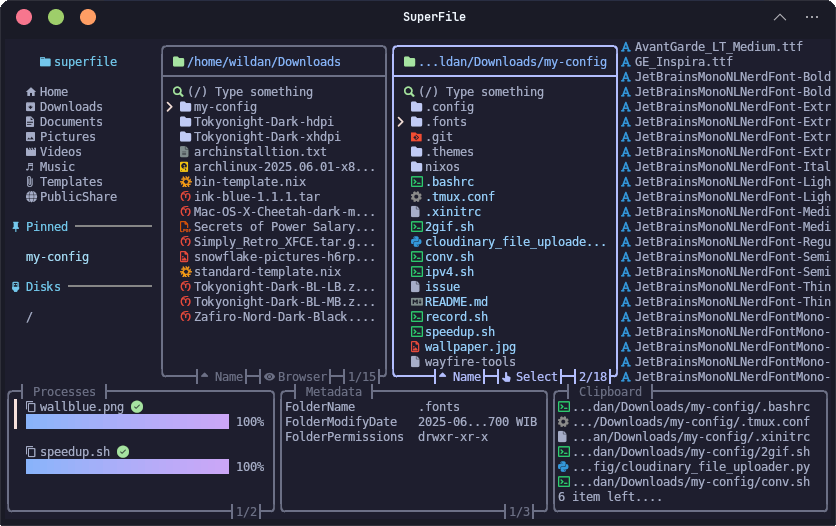
Berikut adalah repository Github-nya:
Installation#
Berikut adalah cara memasangnya di masing-masing distro Linux:
Debian/Ubuntu, Archlinux, Fedora, OpenSuse, etc:
bash -c "$(curl -sLo- https://superfile.netlify.app/install.sh)"
NixOS:
Masukkan baris berikut di file konfigurasi (/etc/nixos/configuration.nix):
environment.systemPackages = [
pkgs.superfile
];
Atau jika menggunakan nix-shell:
nix-shell -p superfile
Checklists#
Berikut adalah hasil benchmarking-nya:
| No | Criteria | Checklist |
|---|---|---|
| 1. | Menampilkan Isi File (Preview) | |
| File Teks (.txt, .py, .nix, etc) | ✅ | |
| File Gambar (.png, .jpg, .gif, etc) | ❌ | |
| File Dokumen (.pdf, .docx, etc) | ❌ | |
| 2. | Manajemen File & Direktori | |
| Edit file | ✅ | |
| Copy-paste | ✅ | |
| Membuat/Menghapus/Mengubah Nama | ✅ |
Pros and Cons#
Berikut adalah kelebihan SuperFile:
- Interface (tampilan) yang modern & informatif.
- Keybinding (shortcut) yang mudah diingat dan dipahami.
Berikut adalah kekurangan SuperFile:
- Belum mampu membaca file gambar & file dokumen.
- Belum tersedia di repositori distro Linux populer.
2. Clifm#
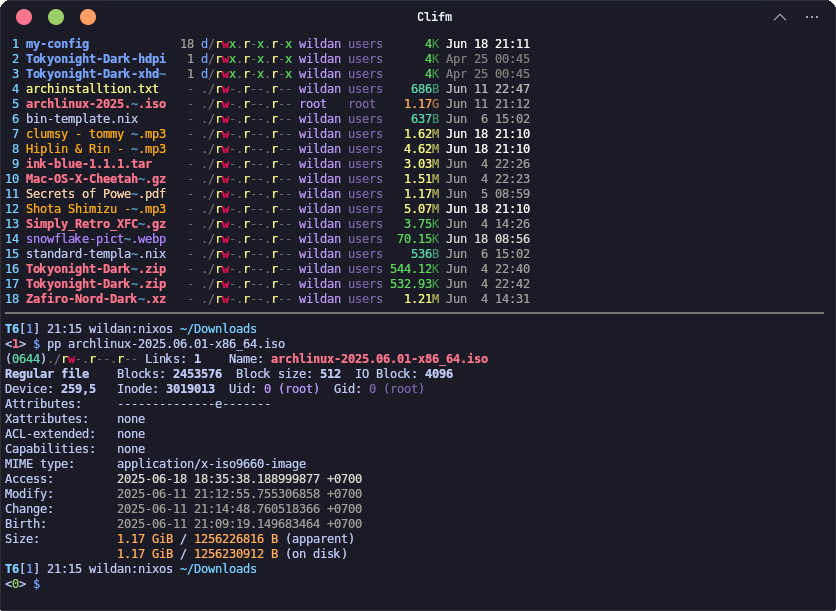
Berikut adalah repository Github-nya:
Installation#
Berikut adalah cara memasangnya di masing-masing distro Linux:
| Distro | Command |
|---|---|
| Arch Linux | yay -Sy clifm |
| Opensuse | sudo zypper install clifm |
| Fedora | sudo dnf install clifm |
Untuk Debian/Ubuntu belum ada paketnya di repository official, jadi harus meng-install-nya via Github.
git clone https://github.com/leo-arch/clifm.git cd clifm sudo make install
NixOS:
Masukkan baris berikut di file konfigurasi (/etc/nixos/configuration.nix):
environment.systemPackages = [
pkgs.clifm
];
Atau jika menggunakan nix-shell:
nix-shell -p clifm
Checklists#
Berikut adalah hasil benchmarking-nya:
| No | Criteria | Checklist |
|---|---|---|
| 1. | Menampilkan Isi File (Preview) | |
| File Teks (.txt, .py, .nix, etc) | ❌ | |
| File Gambar (.png, .jpg, .gif, etc) | ❌ | |
| File Dokumen (.pdf, .docx, etc) | ❌ | |
| 2. | Manajemen File & Direktori | |
| Edit file | ✅ | |
| Copy-paste | ✅ | |
| Membuat/Menghapus/Mengubah Nama | ✅ |
Pros and Cons#
Berikut adalah kelebihan Clifm:
- Interface (tampilan) yang unik.
Berikut adalah kekurangan Clifm:
- Tidak ada fitur untuk menampilkan isi file.
- Belum tersedia di repositori distro Debian/Ubuntu.
- Keybinding (shortcut) yang tidak familiar.
3. Yazi#
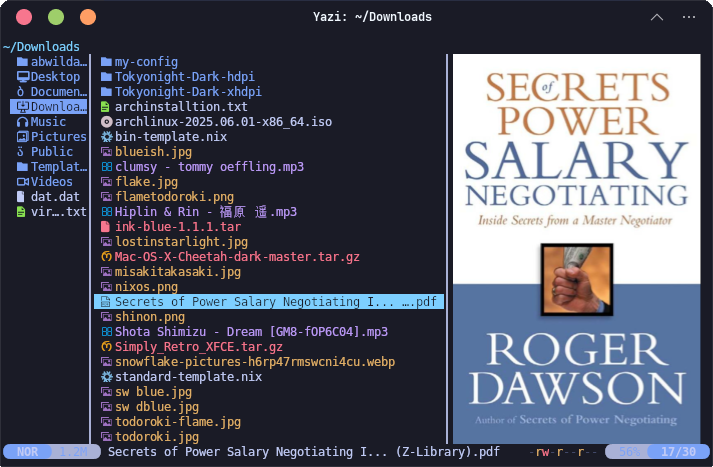
Berikut adalah repository Github-nya:
Installation#
Berikut adalah cara memasangnya di masing-masing distro Linux:
| Distro | Command |
|---|---|
| Arch Linux | sudo pacman -Sy yazi |
| Opensuse | sudo zypper install yazi |
Untuk Debian/Ubuntu & Fedora belum ada paketnya di repository official, jadi harus meng-install-nya via Github atau via Snap.
NixOS:
Masukkan baris berikut di file konfigurasi (/etc/nixos/configuration.nix):
environment.systemPackages = [
pkgs.yazi
];
Atau jika menggunakan nix-shell:
nix-shell -p yazi
Checklists#
Berikut adalah hasil benchmarking-nya:
| No | Criteria | Checklist |
|---|---|---|
| 1. | Menampilkan Isi File (Preview) | |
| File Teks (.txt, .py, .nix, etc) | ✅ | |
| File Gambar (.png, .jpg, .gif, etc) | ✅ | |
| File Dokumen (.pdf, .docx, etc) | ||
| 2. | Manajemen File & Direktori | |
| Edit file | ✅ | |
| Copy-paste | ✅ | |
| Membuat/Menghapus/Mengubah Nama | ✅ |
Pros and Cons#
Berikut adalah kelebihan Yazi:
- Interface (tampilan) yang sederhana dan mudah dipahami.
- Keybinding (shortcut) yang juga mudah diingat.
- Dapat menampilkan banyak tipe file.
Berikut adalah kekurangan Yazi:
- Belum tersedia di repositori distro Debian/Ubuntu & Fedora.
Notes:
Ada 2 terminal file manager lagi yang sebetulnya mirip yazi secara tampilan, yaitu ranger & lf. Jadi, karena mirip, saya hanya akan mencantumkan gambarnya saja di sini:
ranger | lf |
|---|---|
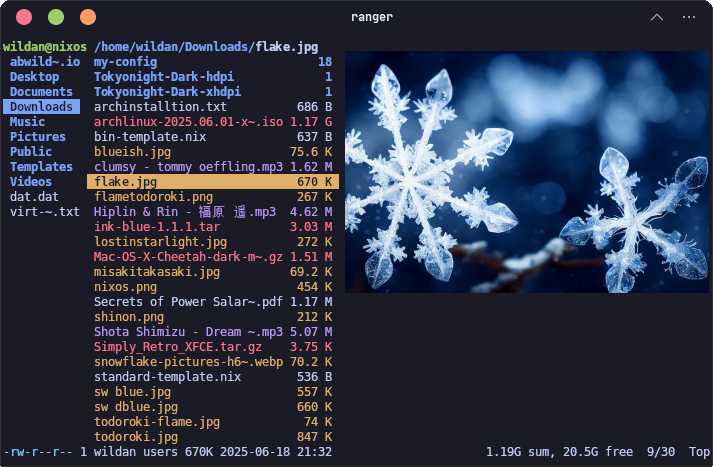 |  |
4. NNN#
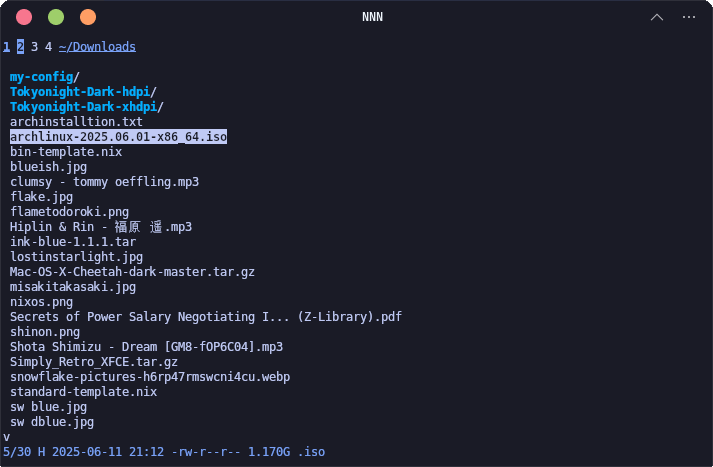
Berikut adalah repository Github-nya:
Installation#
Berikut adalah cara memasangnya di masing-masing distro Linux:
| Distro | Command |
|---|---|
| Debian/Ubuntu | sudo apt install nnn |
| Arch Linux | sudo pacman -Sy nnn |
| Opensuse | sudo zypper install nnn |
| Fedora | sudo dnf install nnn |
NixOS:
Masukkan baris berikut di file konfigurasi (/etc/nixos/configuration.nix):
environment.systemPackages = [
pkgs.nnn
];
Atau jika menggunakan nix-shell:
nix-shell -p nnn
Checklists#
Berikut adalah hasil benchmarking-nya:
| No | Criteria | Checklist |
|---|---|---|
| 1. | Menampilkan Isi File (Preview) | |
| File Teks (.txt, .py, .nix, etc) | ❌ | |
| File Gambar (.png, .jpg, .gif, etc) | ❌ | |
| File Dokumen (.pdf, .docx, etc) | ❌ | |
| 2. | Manajemen File & Direktori | |
| Edit file | ✅ | |
| Copy-paste | ✅ | |
| Membuat/Menghapus/Mengubah Nama | ✅ |
Pros and Cons#
Berikut adalah kelebihan NNN:
- Interface (tampilan) yang sederhana.
- Punya banyak plugin, bahkan bisa dikonfigurasi dengan file editor seperti
vim.
Berikut adalah kekurangan NNN:
- Interface (tampilan) yang sangat sederhana, mirip
clifm, namun lebih sederhana lagi. - Keybinding (shortcut) yang tidak familiar.
- Perlu konfigurasi manual agar lebih estetik dan functional.
5. MC#
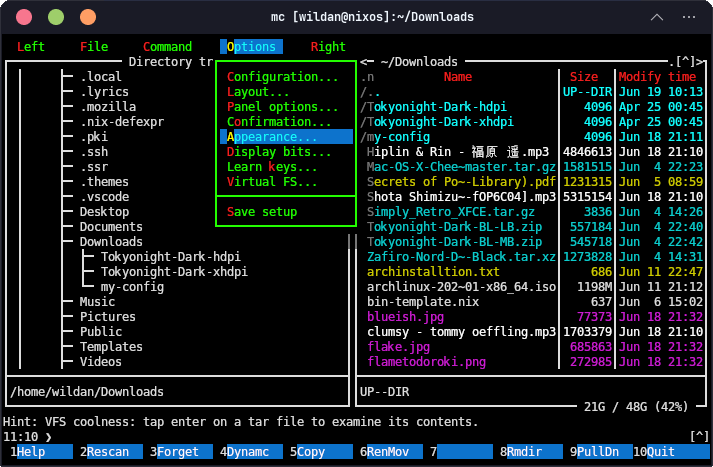
Berikut adalah repository Github-nya:
Installation#
Berikut adalah cara memasangnya di masing-masing distro Linux:
| Distro | Command |
|---|---|
| Debian/Ubuntu | sudo apt install mc |
| Arch Linux | sudo pacman -Sy mc |
| Fedora | sudo dnf install mc |
OpenSuse belum memiliki paket
mcdi repositorinya, jadi, bisa di-install via Snap.
NixOS:
Masukkan baris berikut di file konfigurasi (/etc/nixos/configuration.nix):
environment.systemPackages = [
pkgs.mc
];
Atau jika menggunakan nix-shell:
nix-shell -p mc
Checklists#
Berikut adalah hasil benchmarking-nya:
| No | Criteria | Checklist |
|---|---|---|
| 1. | Menampilkan Isi File (Preview) | |
| File Teks (.txt, .py, .nix, etc) | ✅ | |
| File Gambar (.png, .jpg, .gif, etc) | ❌ | |
| File Dokumen (.pdf, .docx, etc) | ❌ | |
| 2. | Manajemen File & Direktori | |
| Edit file | ✅ | |
| Copy-paste | ✅ | |
| Membuat/Menghapus/Mengubah Nama | ✅ |
Pros and Cons#
Berikut adalah kelebihan Midnight Commander:
- Interface (tampilan) yang semi retro, tapi familiar.
- Punya banyak tema warna.
- Banyak opsi dan konfigurasi.
- Keybinding (shortcut) yang mudah diingat.
Berikut adalah kekurangan Midnight Commander:
- Belum tersedia di semua distro Linux (OpenSuse terutama).
- Tidak dapat menampilkan (preview) file gambar dan dokumen.
Pertanyaanya, “Mana terminal file manager yang paling baik (bagus)?”
Jawabannya, “Yang paling sesuai dengan kebutuhan masing-masing.”
😁😆😅😎
Sekian.
Semoga bermanfaat.